- 需求分析
在做接口自动化和性能测试,经常会遇到一些请求参数是根据上一个请求结果,动态变化的参数个数,参数名可能相同,也可能为序列递增格式,参数个数可能为10、20个,这样就导致手工不好模拟该请求效果,需要进行封装自定义函数才能实现该效果
Jmeter是一款开源的性能测试工具,目前是行业内使用率最高的性能测试工具之一,Jmeter是使用JAVA语言开发的,本文介绍如何使用JAVA语言开发自己需要的扩展函数
- 目前业界流行的两种开发模式,本文介绍第二种
1、使用Jmeter二次开源环境,直接在org.apache.jmeter.functions包下面开发自己需要的函数,然后导出该jar包,替换Jmeter目录的ApacheJMeter_functions.jar文件
2、直接在Maven 项目下开发自定义函数,然后打包,该方法、简单、高效
- 开发思路
1、使用Eclipse创建Maven 项目,配置Pom文件,引入扩展function所需的依赖包;
2、创建类,然后继承AbstractFunction,实现四个主方法;
3、对编写好的项目进行编译、打包
4、把打包好的函数放到jmeter扩展目录,调用自定义函数,检查是否正确;
| JDK环境 | Jmeter依赖包版本 | Maven仓库版本 |
|---|---|---|
| 1.8 | 4.0 | 3.5.3 |
一、新建Maven项目
1. File》New》Project,选择Maven》Maven Project,一直点击Next,此处Package包名一定要以.functions格式结束,否则开发出来的函数,Jmeter读取不到

2. 配置Pom文件,Pom文件配置的Jmeter4.0版本,只要保存了Pom文件,系统就会自动下载和关联相应的jar包,Pom配置文件如下:
3. 保存Pom文件之后,系统会自动下载关联的依赖文件,如下图:

4. 此时,由于对pom文件进行了修改,项目顶层会出现一把×,并且编译可能就会报错,需要执行Maven》Update Project更新外部依赖的Jar包
更新前:


更新后,编译、打包正常:

二、编写自定义函数代码
要实现扩展Jmeter function,主要有两点
1. 实现function的类的package声明必须包含".functions"
JMeter设计让一些核心的类可以在非UI的方式下运行的时候能被加载进来,这些类会被优先加载。加载这些类的时候是通过命名规则来实现的。所有实现function的类必需包含".functions",所以我们自定义实现的类里必须包含".functions",比如如下申明的包名为:“jmeter.test.functions”
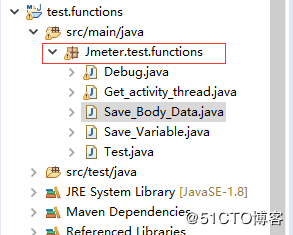
2. 首先在Jmeter.test.functions包下创建一个类,类名称为Save_Body_Data,需要继承AbstractFunction类,然后实现父类的四个方法
private static final List<String> desc = new LinkedList<String>(); /*该变量用来获取对参数值输入进行描述*/
private static final String KEY = "__Media_Save_Body_Data"; /*这个是在函数助手上显示的函数名称*/
static {
desc.add("请输入第一个参数,类似variable=value,其中变量值可以写成变量格式,格式为${value},如果有多个参数,只需要用&连接"
+ "类似variable=value&variable1=value1,第一个参数也可以置空,然后在Body data中填写也行");
desc.add("请输入第二个参数,该参数为变化的序列id,需要和jmeter中获取的变量名保持一致");
desc.add("请输入第三个参数,该参数为申明重复参递增参数名是否一样,填否则序列递增,如id[0]、id[1],不填则默认相同");
desc.add("请输入第四个参数,该参数值是用来在jmeter的Body_Data用来调用的,可以根据需要自定义,不填则默认为第二个参数名");
desc.add("请输入第五个参数,该参数为序列的连接字符比如%、&,不填则默认为&");
/*该描述是针对函数的输入值进行描述*/
}
3. 这里主要是定义变量desc、KEY 然后将描述显示到函数的参数描述中,如下图
setParameters函数作用就是获取函数输入框界面输入的值,将输入的值传递给execute
public void setParameters(Collection<CompoundVariable> parameters) throws InvalidVariableException {
/*该函数用来获取输入的值*/
/*这里,后面的1,2分别指接受的最小参数个数为1,以及接受的最大参数个数为5*/
checkParameterCount(parameters,1,5);
values = parameters.toArray();
/*将值存入类变量中,把接受到的参数装成array,然后用value[i]取出来 */
}
getReferenceKey函数是提供一个在Jmeter函数助手显示的函数名称
public String getReferenceKey() {
/*本方法是提供一个在Jmeter函数助手显示的函数名称*/
return KEY;
}
getArgumentDesc函数用来获取对输入参数的描述
public List<String> getArgumentDesc() {
/*该函数用来获取对输入参数的描述*/
return desc;
}
execute函数用来实现获取输入的参数,然后通过对参数做需要的处理,该函数是开发中最重要的模块,并且进行最后执行,本次案例中主要实现的功能就是获取上一个接口返回的变量个数,然后对获取的变量名和参数值进行封装,最后通过字符连接成我们需要的效果

三、编译、打包
1. 编写代码完成,就可以进行编译、打包操作了,右键点击项目》Run As》Maven build
2. 在Goals中输入package,然后点击Apply》Run执行编译,打包操作
3. 编译打包完成,在target目录会生成一个jar包,如下图所示

四、验证开发的函数是否正常
1. 首先把Jmeter.test.functions函数放到jmeter的libext目录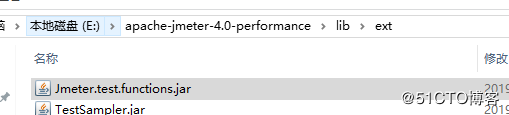
2. 然后启动jmeter,进入选项》函数助手对话框,选择_Media_Save_Body_Data,输入参数值,点击生成按钮(点了生成,系统就会生成一个函数,然后就相当于做了复制功能,可以拷贝到需要调用的地方)本次 只输入第二个参数值(该值必须为上一个接口定义的变量名称,稍后介绍如何使用该函数)
3. 首先需要在上一个接口添加JSON Extractor元件,用来获取变化的参数值
4. 然后使用BeanShell Sampler调用生成的函数,该sample执行成功之后,就会生成我们要的字段效果
5. 手工请求参数如下
6. 通过代码实现的参数只需要用参数名称=值然后每个参数使用&连接即可
7. 执行结果,如下:

函数功能介绍
1、本次开发的函数实现的效果为通过传入5个参数,其中只有第二个为必填项,其它参数可以为空
2、第一个参数可以为空,当为空的时候,则需要把parameters中的参数和值在body data中手动写入,本次就是在body data中手工写入了不会变化的参数名,你也可以直接把这些参数传入到第一个参数,格式为funid=imp_provider&destfunid=pur_apply_provider&parentId=${apply_id}
&pagetype=import&eventcode=import&user_id=KaTeX parse error: Expected 'EOF', got '&' at position 7: {user}&̲dataType=json 3…{变量名}
6、第五个参数则为各个参数的连接方式,默认不填则为&
Jmeter.test.functions.jar下载方法见文章末尾介绍
完整源码如下:

如果文章对你有帮助,欢迎关注本人公众号,公众号与本平台文章同步,方便大家查阅,本人会持续推出与测试有关的文章,与大家分享测试技术,每一篇原创文章都是用心编写,杜绝抄袭复制
QQ技术交流群:加群请输入验证信息 博客园

微信二维码关注公众号:

关注之后,回复资源下载,即可获取本人共享的各种资源下载地址
![[外链图片转存失败,源站可能有防盗链机制,建议将图片保存下来直接上传(img-dkyHNY2D-1569554485737)(https://s1.51cto.com/images/blog/201908/06/2e62f8806e1dc1c391c4332ac7fd70b1.png?x-oss-process=image/watermark,size_16,text_QDUxQ1RP5Y2a5a6i,color_FFFFFF,t_100,g_se,x_10,y_10,shadow_90,type_ZmFuZ3poZW5naGVpdGk=)]](https://img-blog.csdnimg.cn/20190927113542717.png?x-oss-process=image/watermark,type_ZmFuZ3poZW5naGVpdGk,shadow_10,text_aHR0cHM6Ly9ibG9nLmNzZG4ubmV0L3FxXzM1NzA1MTM4,size_16,color_FFFFFF,t_70)